Android系統搜索對話框(浮動搜索框)的使用
編輯:初級開發
當您需要在您的應用程序中提供搜索服務時,您第一個想到的是您的搜索框要放哪呢?通過使用android的搜索框架,應用程序將顯示一個自定義搜索對話框來處理用戶的搜索請求。通過一個簡單的搜索按鈕或從您的應用程序中調用API,搜索對話框就會顯示在屏幕的頂部,並會自動顯示您的應用程序圖標。如下圖所示:
本文將教你如何為你的應用程序提供一個自定義搜索對話框。這樣做,給您的用戶提供一個標准化的搜索體驗,並能增加如語音搜索和搜索建議等功能。
基礎知識
Android的搜索框架將代您管理的搜索對話框,您不需要自己去開發一個搜索框,不需要擔心要把搜索框放什麼位置,也不需要擔心搜索框影響您當前的界面。所有的這些工作都由SearchManager類來為您處理(以下簡稱“搜索管理器”),它管理的android搜索對話框的整個生命周期,並執行您的應用程序將發送的搜索請求,返回相應的搜索關鍵字。
當用戶執行一個搜索,搜索管理器將使用一個專門的Intent把搜索查詢的關鍵字傳給您在配置文件中配置的處理搜索結果的Activity。從本質上講,所有你需要的就是一個Activity來接收Intent,然後執行搜索,並給出結果。具體來說,你需要的做的事就包括以下內容:
一個搜索配置
我們用個XML配置文件來對搜索對話框進行配置,包括一些功能的配置,如文本框,設置語音搜索和搜索建議中顯示的提示文字等。
一個用來處理搜索請求的Activity
這個Activity用來接收搜索查詢的內容,然後搜索您的數據並顯示搜索結果。
一種用戶執行搜索的途徑
默認情況下,一旦你配置了一個可搜索的Activity,設備搜索鍵(如果有)將調用搜索對話框。然而,你應該始終提供另一種手段,讓用戶可以調用搜索對話框,如在選項菜單中的搜索按鈕或其他用戶界面上的按鈕,因為不是所有的設備提供一個專門的搜索鍵。
創建一個搜索對話框配置文件
搜索框配置文件是一個用來配置您的應用程序中搜索框的設置的XML文件,這個文件一般命名為searchable.xml,並且必須保存在項目的res/XML/目錄下。
配置文件的根節點必須為,可以有一個或多個屬性。如下圖所示:
<?XML version="1.0" encoding="utf-8"?>
<searchable XMLns:android="http://schemas.android.com/apk/res/android"
android:label="@string/searchLabel" android:hint="@string/searchHint">
</searchable>
上面的配置文件中,除android:hint屬性外,其它都是一個搜索對話框必須的配置項,android:label是一個必須的屬性,它的值為一個string資源引用,不能直接用字符串,通常會是應用程序的名稱(盡管它是一個必須的屬性,但通常情況下是不顯示出來的,除非你開啟了搜索建議功能)。android:hint是配置搜索框的輸入提示信息,也必須引用string.XML中配置的字符串資源,不能直接使用字符串。
可以配置很多的屬性,但大部分屬性都只是在使用搜索建議和語音搜索時進行配置,盡管如此,我們建議你一定要配置android:hint,用於提示用戶需要輸入的信息。
接下來,你需要把這個配置文件放到你的應用程序中。
創建一個可用於搜索的Activity
當用戶從一個搜索框執行搜索時,搜索管理器(Search Manager)會通過ACTION_SEARCH Intent 把要搜索的內容(關鍵字)發送到一個可執行搜索的Activity。這個Acitivity查詢數據並顯示結果。
定義一個可搜索的Activity
如果你還沒有准備好,那麼就創建一個用來執行搜索的Activity,聲明它可以響應ACTION_SEARCH Intent ,並且增加搜索框配置信息。為此,你需要添加一個元素和一個元素在你的manifest文件中的節點。如下所示:
<application ... >
<activity android:name=".MySearchableActivity" >
<intent-filter>
<action android:name="android.intent.action.SEARCH" />
</intent-filter>
<meta-data android:name="android.app.searchable"
android:resource="@XML/searchable"/>
</activity>
...
</application>
中的android:name屬性值必須為”android.app.searchable”,android:resource屬性值必須引用上面提到的res/xml/目錄下的搜索配置文件(本例中的res/xml/searchable.XML)。
請注意,只有配置了上面的meta-data節點的Activity的節點才能執行搜索,如果想在整個應用程序中都可以調用搜索框,可以進行如下配置:
<application ... >
<activity android:name=".MySearchableActivity" >
<intent-filter>
<action android:name="android.intent.action.SEARCH" />
</intent-filter>
<meta-data android:name="android.app.searchable"
android:resource="@XML/searchable"/>
</activity>
<activity android:name=".AnotherActivity" ... >
</activity>
<!—這個配置就可以讓你在整個應用程序中調用搜索框 -->
<meta-data android:name="android.app.default_searchable"
android:value=".MySearchableActivity" />
...
</application>
上面代碼中android:name=”android.app.default_searchable” 定義一個響應搜索框搜索請求的名稱,android:value指定是由哪個Activity響應並執行搜索。當我們在應用程序中的OtherAcitivity中執行搜索請求時,MySearchableActivity將會被加載用於執行搜索並顯示搜索結果。
執行一個搜索
當一個Activity聲明為可搜索時,執行實際的搜索包括三個步驟:接收查詢,檢索你的數據,並提交結果。
通常情況下,你的搜索結果需要在一個ListView中展現,所以你用於執行搜索的Acitivity要繼承ListActivity,這樣,可以方便的訪問ListVIEw的Api。
接收搜索查詢
當從搜索對話框執行搜索時,剛才配置的可用於搜索的Acitivity將會被Intent激活,同時帶著一些搜索相關的參數,你需要檢查Intent並做出搜索響應,如下所示:
@Override
public void onCreate(Bundle savedInstanceState) {
super.onCreate(savedInstanceState);
setContentVIEw(R.layout.search);
Intent intent = getIntent();
//判斷是否是搜索請求
if (Intent.ACTION_SEARCH.equals(intent.getAction())) {
//獲取搜索的查詢內容(關鍵字)
String query = intent.getStringExtra(SearchManager.QUERY);
//執行相應的查詢動作
doMySearch(query);
}
}
doMySearch()方法將根據關鍵字查詢數據庫,或從網絡上查詢數據,如果是耗時的搜索,你還需要使用進度條,來告訴用戶搜索正在進行,最後返回結果後,可以調用ListView的setAdapter()方法將結果顯示在ListVIEw中。
調用搜索對話框
你可以從應用程序中的任何一個地方調用onSearchRequested()方法激活搜索框,比如從菜單中或者一個按鈕等。你也要以在onCreate()方法中調用setDefaultKeyMode(DEFAULT_KEYS_SEARCH_LOCAL),這樣,當用戶按下鍵盤上的按鍵時,將會自動激活搜索框。
搜索框和普通對話框一樣,浮動在屏幕的最上方,它不會改變任何Activity堆棧狀態,沒有任何Activity生命周期中的方法會被調用,只是當搜索框出現就,正在運行的Activity會失去輸入焦點。
如果你要在執行搜索時,進行別的操作,可以重寫onSearchRequested()方法,如下所示:
@Override
public boolean onSearchRequested() {
//這個方法中干你想干的事,比如做一些被始化工作
pauseSomeStuff();
return super.onSearchRequested();
}
如果當前的Activity就是響應搜索請求的Activity時,會有以下兩種情況:
默認情況下,ACTION_SEARCH Intent將會創建一個新的Activity,並調用onCreate()方法,這個新的Activity會顯示在最前面,你將同時有兩個Activity實例。當你按“返回”鍵裡,會回到沒有執行搜索前的一個Activity。
另一種情況是配置了android:launchMode=”singleTop”的Activity,這時,我們需要
在 onNewIntent(Intent)方法中處理搜索請求,如下所示:
@Override
public void onCreate(Bundle savedInstanceState) {
super.onCreate(savedInstanceState);
setContentVIEw(R.layout.search);
handleIntent(getIntent());
}
@Override
protected void onNewIntent(Intent intent) {
setIntent(intent);
handleIntent(intent);
}
private void handleIntent(Intent intent) {
if (Intent.ACTION_SEARCH.equals(intent.getAction())) {
String query = intent.getStringExtra(SearchManager.QUERY);
doMySearch(query);
}
}
相應的Activity配置如下
<activity android:name=".MySearchableActivity"
android:launchMode="singleTop" >
<intent-filter>
<action android:name="android.intent.action.SEARCH" />
</intent-filter>
<meta-data android:name="android.app.searchable"
android:resource="@XML/searchable"/>
</activity>
如何給搜索框增加參數
要給搜索框傳遞參數,我們需要重寫onSearchRequested()方法,如下所示:
@Override
public boolean onSearchRequested() {
Bundle appData = new Bundle();
appData.putBoolean(MySearchableActivity.JARGON, true);
startSearch(null, false, appData, false);
return true;
}
我們的Activity在收到搜索框的搜索請求時,通過如下方法獲取參數:
Bundle appData = getIntent().getBundleExtra(SearchManager.APP_DATA);
if (appData != null) {
boolean jargon = appData.getBoolean(MySearchableActivity.JARGON);
}
最後我們來看看如何使用android的語音搜索:
只需要對我們的搜索配置文件做如下改動,你的搜索就支持語音搜索了,配置文件如下所示:
<?XML version="1.0" encoding="utf-8"?>
<searchable XMLns:android="http://schemas.android.com/apk/res/android"
android:label="@string/searchLabel"
android:hint="@string/searchHint"
android:voiceSearchMode="showVoiceSearchButton|launchRecognizer">
</searchable>
- 上一頁:關於Android隱式啟動Activity
- 下一頁:使用Android系統隱藏api
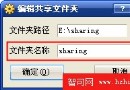 終於在XP host的VirtualBox Ubuntu系統下掛載成功Host下的文件夾
終於在XP host的VirtualBox Ubuntu系統下掛載成功Host下的文件夾
 增加android模擬器的內存大小
增加android模擬器的內存大小
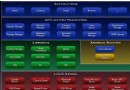 Android架構詳解
Android架構詳解
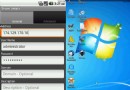 10款對開發者有用的Android應用
10款對開發者有用的Android應用